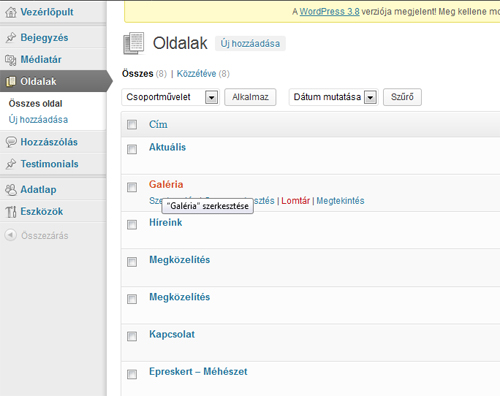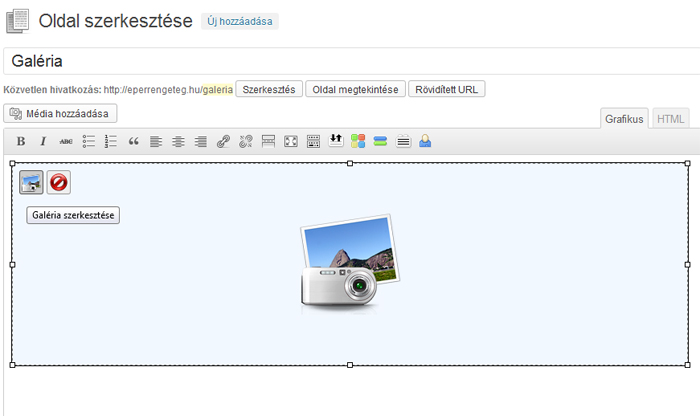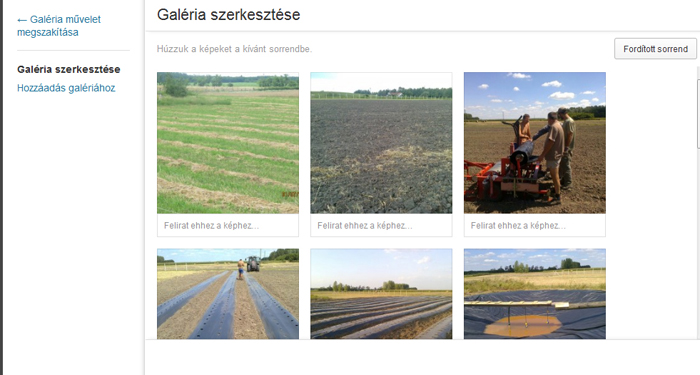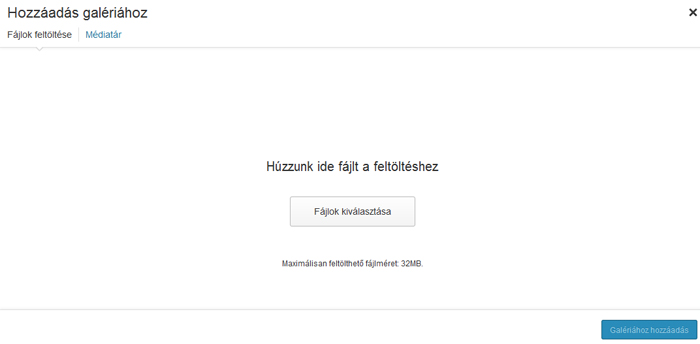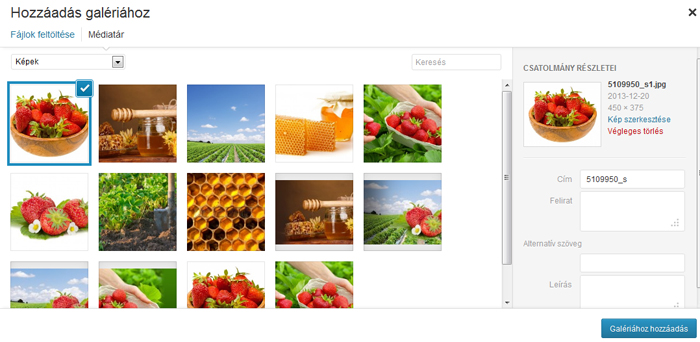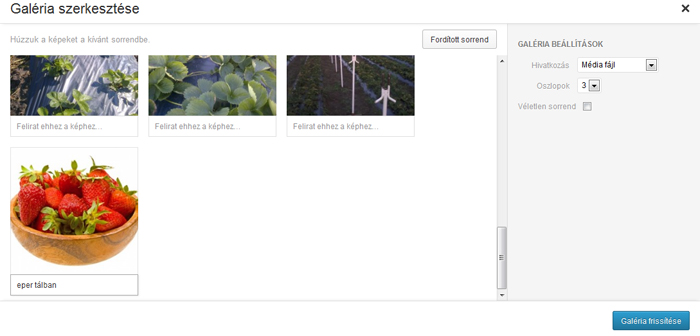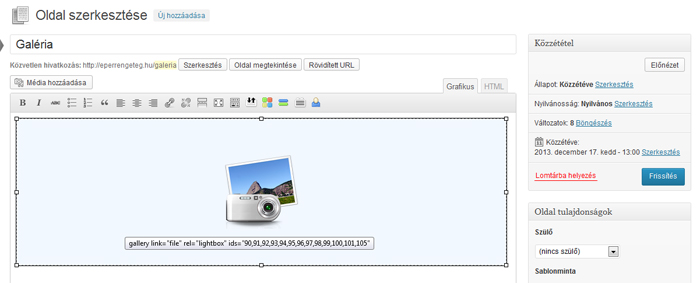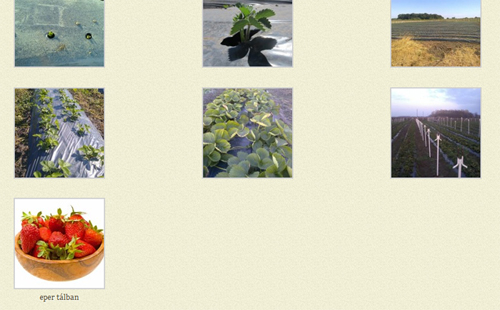Amikor a cikkeinket írjuk a honlapon, gyakran vetődik fel az igény, hogy milyen jó lenne, ha nem csak egy-egy képet lehetne beszúrni egy oldalra, hanem mondjuk egy komplett képgalériát. Erre kínál kitűnő és könnyen kezelhető megoldást a wordpress beépített galéria készítője. Ha szeretnénk, beilleszthetjük képgalériánk bárhová az oldal tartalmába, de készíthetünk önálló Galéria oldalt is.
Amennyiben kérted a honlap elkészítésekor, az oldalak között már létrehoztunk egy „Galéria” nevű oldal. Fölé állva az egérrel, megjelenik alatta egy szerkesztés menüpont.
Itt lehet, törölni (pontosabban lomtárba helyezni) az oldalt, szerkeszteni, megtekinteni. A szerkesztés menüpontra kattintva a galéria oldalra jutunk:
Itt egy halvány kék keret doboz látszik, melyre bárhol rákattintva, megjelenik a bal felső sarokban két kis ikon. Az első a galéria szerkesztés ikonja, a második a galéria törlésé.
A galéria szerkesztés ikonra kattintva láthatóvá vállnak a galériában lévő képek:
Bal oldalt található egy „Hozzáadás a galériához” link. Erre a linkre kattintva képeket adhatunk a galériánkhoz. A képeket hozzá lehet adni a tárhelyünkön lévő, már korábban a médiatárba feltöltött képek közül , valamint a saját számítógépünkről is. Saját számítógépről a fájlok feltöltése fül alatt, a „Fájlok kiválasztása” gombra kattintva lehet feltölteni a képeket (amelyek ugyancsak a médiatárba kerülnek) vagy egyszerűen egérrel áthúzni ebbe az ablakba.
Ezek után megjelenik a kép a médiatárban, egy kis pipával kijelölve és nincs más dolgunk, mint bal oldalt alul a „Galériához hozzáadás” gombra kattintani.
A kép bekerült a galériába, ahol rövid feliratot is lehet hozzáadni. Ez a felirat jelenik meg a galériában a kis képek alatt. Ezután a „Galéria frissítése” gombra kell kattintani.
Visszajutunk a Galéria oldalhoz, melyet ugyancsak frissíteni kell a „Frissítés” gombbal:
A honlapon a végeredmény: